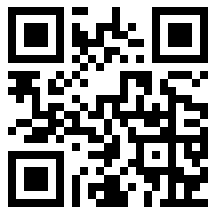出现这种问题第一个情况可能是为PS分配内存不足
解决1:
Ctrl+K 打开首选项,点击性能,分配足够多内存。


解决方案2:
如果当你点击性能的时候出现提示:

那问题就不是PS 设置问题。
直接Windows+R 组合键,打开运行,输入regedit,打开注册表

打开注册表编辑器后,在左侧找到【HKEY_LOCAL_MACHINE】-【SOFTWARE】。


依次找到以上路径 Photoshop/110.0,右键点击110.0或者120.0文件点击新建,创建DWORD32,

点击后会在右侧自动创建一个项目,名字输入为【OverridePhysicalMemoryMB】

然后右键这个文件OverridePhysicalMemoryMB,点值输入2000以上,点击十进制即可

修复完毕。